ฟังก์ชัน Excel QUEOTIENT
ฟังก์ชัน QUOTIENT ใช้เพื่อส่งคืนเฉพาะส่วนจำนวนเต็มของการหาร
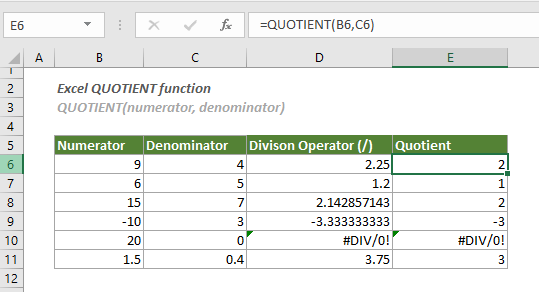
วากยสัมพันธ์
QUOTIENT(numerator, denominator)
ข้อโต้แย้ง
- เศษ (จำเป็น): จำนวนที่จะแบ่ง;
- ตัวส่วน (จำเป็น): ตัวหาร
หมายเหตุ
1. #คุณค่า! ข้อผิดพลาดเกิดขึ้นเมื่ออาร์กิวเมนต์ข้อใดข้อหนึ่งไม่ใช่ตัวเลข
2. #DIV/0! ข้อผิดพลาดเกิดขึ้นเมื่อ “ตัวส่วน” เป็นศูนย์
3. หากต้องการทิ้งเศษของการหาร ฟังก์ชัน QUOTINENT จะมีประโยชน์
4. หากต้องการส่งคืนเฉพาะส่วนที่เหลือของการหาร ให้ใช้ฟังก์ชัน MOD
ส่งคืนค่า
มันส่งกลับจำนวนเต็ม
ตัวอย่าง
ดังที่แสดงในภาพหน้าจอด้านล่าง เพื่อให้ได้เฉพาะส่วนจำนวนเต็มของการหารตามตัวเศษและตัวส่วนที่กำหนด คุณสามารถใช้ฟังก์ชัน QUOTIENT ดังต่อไปนี้เพื่อจัดการกับมัน
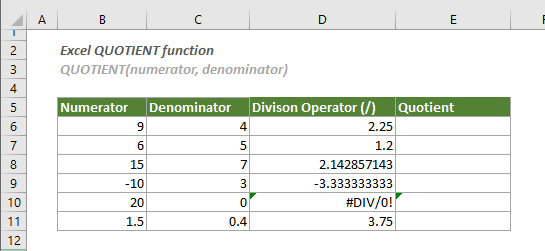
1. เลือกเซลล์ว่าง คัดลอกหรือป้อนสูตรด้านล่างแล้วกด เข้าสู่ ที่สำคัญเพื่อให้ได้ผลลัพธ์แรก เลือกเซลล์ผลลัพธ์นี้แล้วลากจุดจัดการการป้อนอัตโนมัติลงเพื่อใช้สูตรกับเซลล์อื่น
=QUOTIENT(B6,C6)
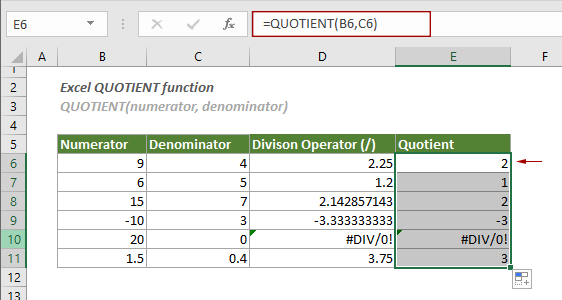
หมายเหตุ:
1. ในตัวอย่างข้างต้น คุณจะเห็นความแตกต่างระหว่างตัวดำเนินการหารและฟังก์ชัน QUOTIENT:
-- การดำเนินการหารจะคงไว้ทั้งจำนวนเต็มและตำแหน่งทศนิยม
-- ฟังก์ชัน QUOTIENT ส่งกลับเฉพาะส่วนจำนวนเต็มของผลลัพธ์เท่านั้น
2 คุณสามารถพิมพ์ตัวเลขในสูตรได้โดยตรงในเซลล์ E6 สูตรสามารถแทนที่ด้วย:
=QUOTIENT(9,4)
หน้าที่ที่เกี่ยวข้อง
ฟังก์ชัน Excel MOD
ฟังก์ชัน MOD ส่งคืนส่วนจำนวนเต็มของการหารระหว่างตัวเลขที่ให้มาสองตัว
เครื่องมือเพิ่มประสิทธิภาพการทำงานในสำนักงานที่ดีที่สุด
Kutools สำหรับ Excel - ช่วยให้คุณโดดเด่นจากฝูงชน
Kutools สำหรับ Excel มีคุณสมบัติมากกว่า 300 รายการ รับรองว่าสิ่งที่คุณต้องการเพียงแค่คลิกเดียว...

แท็บ Office - เปิดใช้งานการอ่านแบบแท็บและการแก้ไขใน Microsoft Office (รวม Excel)
- หนึ่งวินาทีเพื่อสลับไปมาระหว่างเอกสารที่เปิดอยู่มากมาย!
- ลดการคลิกเมาส์หลายร้อยครั้งสำหรับคุณทุกวันบอกลามือเมาส์
- เพิ่มประสิทธิภาพการทำงานของคุณได้ถึง 50% เมื่อดูและแก้ไขเอกสารหลายฉบับ
- นำแท็บที่มีประสิทธิภาพมาสู่ Office (รวมถึง Excel) เช่นเดียวกับ Chrome, Edge และ Firefox
